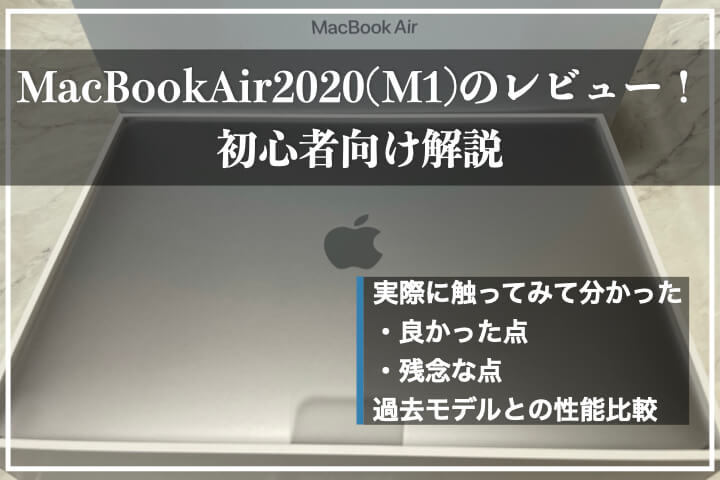
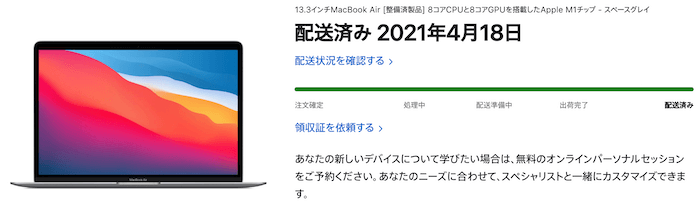

TJ
はい、と言う事でMacBook Air(M1,2020)を買ってしまいました。

TJ
前に買ったMacBook Air(Early 2014)が最近調子が悪く、仕事用PCの買い替えをしました。
自分で言うのもなんですが、7年も持ったのは結構頑張った方かと思ってます。

さて、MacBook Airは10万円近くする高い買い物なので、絶対に失敗したくないですよね。
詳細は記事の中で触れますが、筆者はMacBook Air(M1,2020)を買うにあたり以下の点が気になっていました。

TJ
これらの点について、実際に購入した感想をお伝えします。
ここは残念だったな…と感じたことも正直に書くので、ぜひ最後まで読んでいただければと思います。
このページの目次
当日は配送予定時刻から、正座で暖かいお茶を飲みながら心を落ち着けて待っていました。
インターホンが鳴った瞬間に走るTJ。
そして到着したものがこちら。
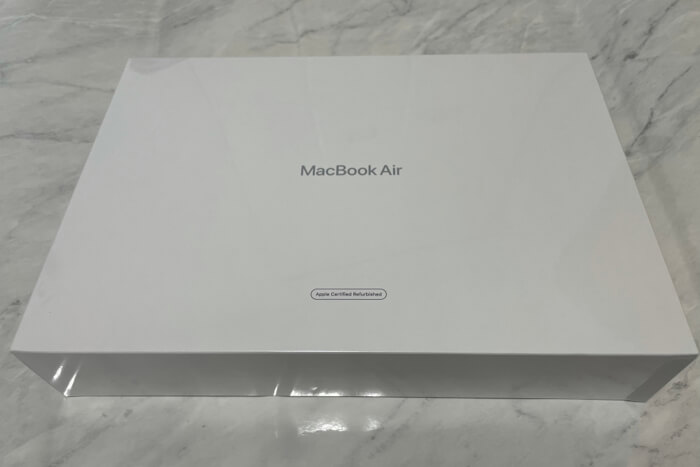
↑本当は化粧箱の外に頑丈な段ボールがあったのですが、焦るあまり写真を撮り忘れました。。

TJ
すでに美しい…(笑)
化粧箱についたフィルムを丁寧に剥がし、蓋を開けると…

やはりAppleの製品は美しいですね。
汚れがつかないように軍手を装着して箱の外に出してみると、本体が思った以上にコンパクトではありながら重量感を感じました。
重量感がある理由は、後ほども書きますが、ずっと使っていた2014モデルと比べて画面の縁がかなり小さくなっていることが影響しています。

■MacBookAir(M1,2020)の主な同梱物

TJ
事前に調べていたのですが、我が家にはUSBのCタイプに対応している機器が少ないので少し不便です。
ずっと使ってきたモデルが発売してから7年も経過しているので、画面もかなり綺麗に感じました。
もちろん2014年当時、MacBook Airを新調した時も綺麗に感じましたが、次元が違います。
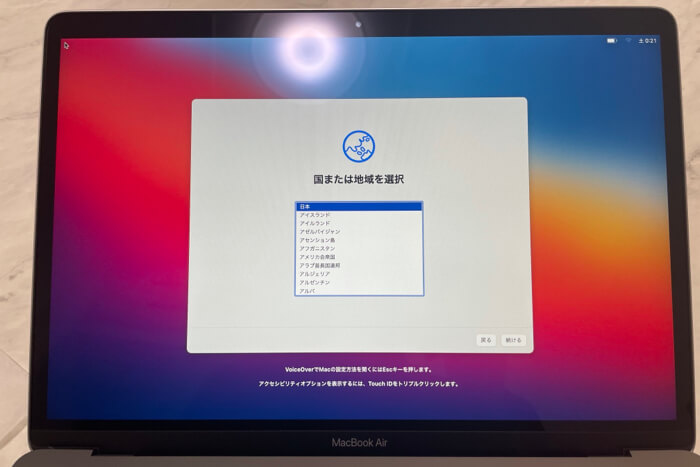

TJ
外観をしっかり楽しんだ後に、実際に触ってみた感想をシェアします。
正直な感想は「かなり快適」です。

まずキーボードがかなり変わっていることに気づきました。
キーボードの構造が変わっていることが影響していますが、文字を打った時の音や感触が以下のようなイメージです。
■MacBookAir(M1,2020):キーボード構造シザー式
■MacBookAir(Early 2014):キーボード構造バタフライ式
文字では伝わりにくいかも知れませんが、実際に触ったら「なるほどな」と思ってもらえると信じています(笑)

TJ
それと、Touch IDがかなり便利です。
パソコンを立ち上げた時/各サイトにログインする時にタッチするだけでロック解除ができます。

仕組みはiPhoneでの指紋認証と同じです。

2014モデルのトラックパッドは手前部分を深く押し込むことで、裏側にあるバネが縮みクリックをしていました。
しかし、今回購入した2020モデルではバネが搭載されていません。
その代わり、力を加えるとクリック感を感じられるように振動します。
最近のiPhoneの3Dタッチ(画面をちょっと強く押した時に振動する機能)が進化したようなイメージです。

TJ
これが不思議で、何回押しても本当に沈んでるように錯覚してしまうんですよね。
これは地味だけどスゴイです。

続いては、MacBook Air(M1,2020)を使ってみて分かった残念ポイントをお伝えします。

TJ
覚悟はしていたものの、予想以上に不便だと思った点をピックアップしました。

まず最初に挙げられるのが、ポート(他機器との接続)がUSB-Cタイプであることです。

TJ
最近のデジタル機器はUSB-Cタイプが多いのですが、TJ宅にはまだまだ少ないのが現状です。
なので、以下のものを買う必要がありました。
■追加購入したもの


TJ
これだけ見ると大した金額ではないのですが、他にも画面保護フィルム/本体保護シール/マグネット式充電ケーブルも買いました。
なのでMacBook Air本体以外にも合計で1万円ほどの出費がありました。
しかも、左側に2口しかないので充電しながら外部ディスプレーに繋いだら他は接続できなくなります。
外付けハードディスクにデータを保存するのに、どちらかを外す必要があり、案外面倒です。

これまで使っていたMacBoor Air(Early 2014)は電源用含め合計4口あったので、そのありがたさが身に沁みます。

取り外しが面倒であれば、拡張アダプタ(タコ足配線できる部品)を追加で購入する他ありません。

2点目の残念ポイントは右側にポートが無く、配線の取り回しに自由度がないことです。
電源も左側からしか取れないので、コンセントの位置によっては配線がグチャッとなる方もいるのではないでしょうか?

続いては付属品として付いてくる充電ケーブルがMag Safeではないことです。
Mag Safeであれば、足を充電ケーブルに引っ掛けた際に磁石が外れ、MacBookが地面に落下する事態を防ぐことができます。
また、端子を奥まで入れる必要がないので部品の摩耗も抑えることができます。
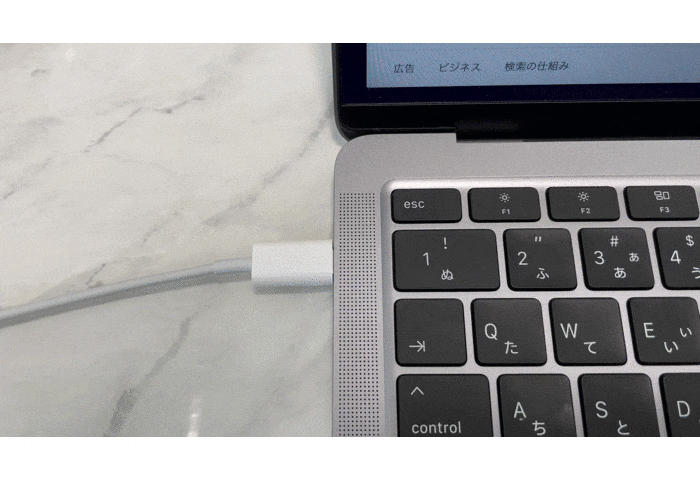
↑付属の充電ケーブルではケーブルを引っ掛けた際に危険!

TJ
TJはどうしてもこの点が納得できなかったので、別売りのマグネット式充電ケーブルを購入しました。
常に1つのポートが塞がってしまうデメリットはありますが、それでも欲しいアイテムでした。

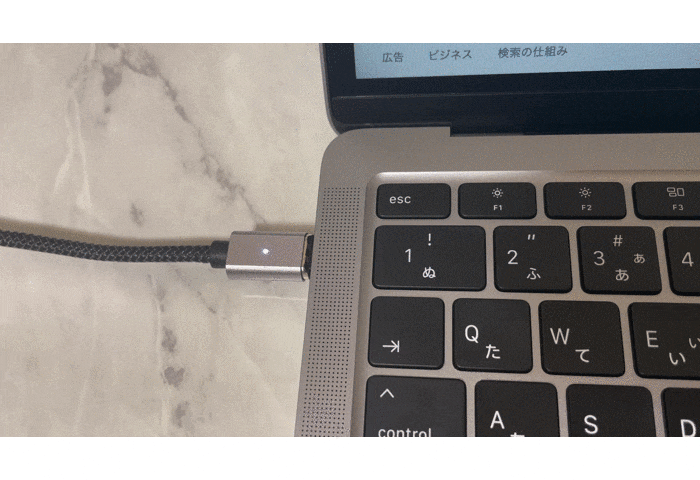
↑マグネット式ならケーブルを引っ掛けても安心できる

4つ目の残念ポイントは、SDカードのスロット(挿し口)がないことです。
TJの趣味は写真撮影なので、一眼レフで撮ったデータをSDカード経由で外付けのハードディスクに保存していました。

TJ
使う頻度は高くないのですが、無いと不便です。
断捨離は何事においても大事ですが、過度な断捨離も考えものですよね。

最後の残念ポイントは外部ディスプレイを1枚しか認識しないことです。
皆さんの中には2枚のディスプレイを駆使し、作業スペースを広めに確保している方もいるのではないでしょうか?
アプリや部品を買い足せば可能になるようですが、解像度が下がったりMacBookのパフォーマンスが下がったりする可能性もあるので、オススメはできません。

TJ
次は他モデルと性能や価格を比較してみました。
対象はEarly 2014/Retina 2018(共に13インチ)です。
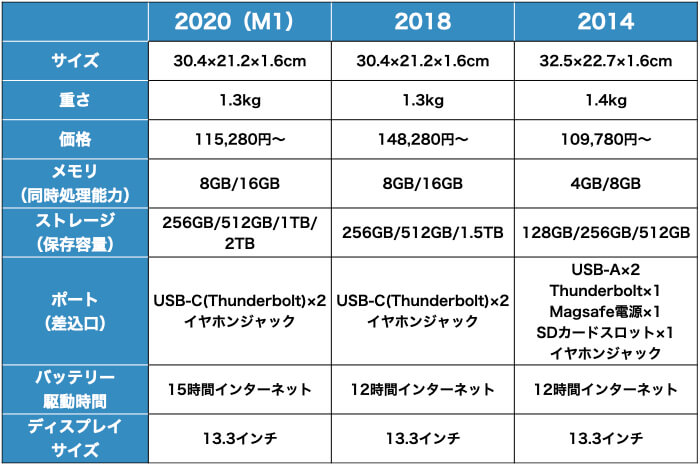
当然、各種性能は年を追うごとに高性能化しているにも関わらず、値段の上昇があまり見られません。
消費者の立場からすると、こんな高性能なものが割安で手に入るのは非常に嬉しいことです。
サイズに関しては、2014のモデルと比較すると小さくなっています。

これは画面の枠が小さくなったことが影響しています。
一方で重量は2014と2020モデルで大きく変わらないので、体感的に重くなっています。


TJ
TJが以前使っていた2014モデルと比べてどれだけ快適になったのか、アプリを使って数値を出してみました!
数値はパソコンの戦闘力を表すので、大きいほど優秀です。
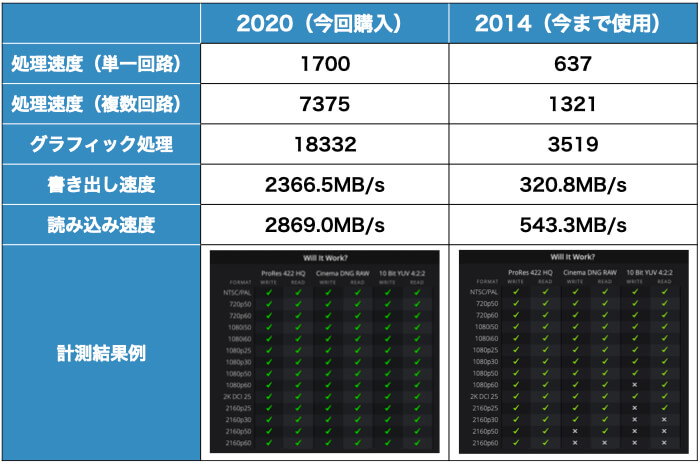
数値が倍になったら処理速度が倍になるわけではありませんが、体感だけではなく数値で見ても圧倒的なパフォーマンスの違いが出ています。
MacBookの2020モデルを買うと一言で言っても、色以外にも様々なオプションがあり、どれを選んだら良いか悩みます。
まず大きな分かれ道となるのがAirとProのどちらを選ぶかですが、TJは以下のように考えています。
次に重要なのがチップ(仕事の速さを決定する部品)で、Intel製のチップ(Core i○シリーズ)とApple製のチップ(M1)です。

TJ
基本的にはM1の方が安く高性能なので、迷ったらM1にしましょう。
ただし、アプリによっては互換性がないこともあるので、以前から継続して使いアプリが多い方はIntel製のチップの方が無難です。
メモリ(書類を広げる机の広さ)は普通の使い方であれば8GBで十分ですが、動画編集やゲームをするのであれば16GB欲しいところです。
ストレージ(保存できるデータ容量)はiPhoneを基準にして決めるとわかりやすいと思います。
128GBあれば写真が6万枚、動画が20時間、音楽が2万曲入るイメージです。
MacBook Air(M1,2020)を実際に使ってみて、感じた主なことは以下の通りです。

TJ
総評としては、凝った使い方をしなければ、かなり快適に使えます。
動画編集やゲームをする方はProの方がオススメです。

ひとり哲学「人に合わせるほどムダな時間の使い方はない」
ひとりタイプ:ストイック
生年月日:1989年11月21日O型
趣味:投資、カメラ、旅行、乗馬
生粋の投資マニアで、収入のほとんどを投資している。
貯金0から5年で純資産◯千万円(ヒミツ)を達成し、ほぼ全てを投資中。
FP、格安SIMアドバイザーの仕事もしている。

普段は格安SIMをはじめとするお金に関する相談を有料で受けている。
(本サイトでは無料で情報発信をしています)
物を買うときはかなり検討するタイプ。
◯詳しいプロフィールはこちら
◯Twitterでも色々呟いてます